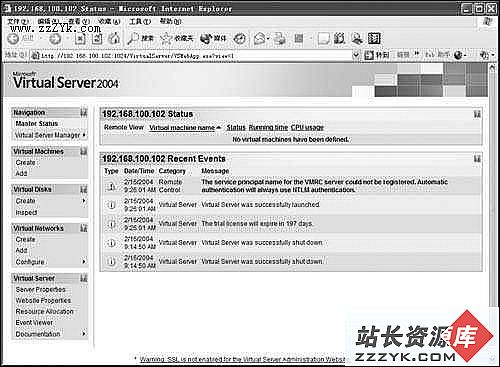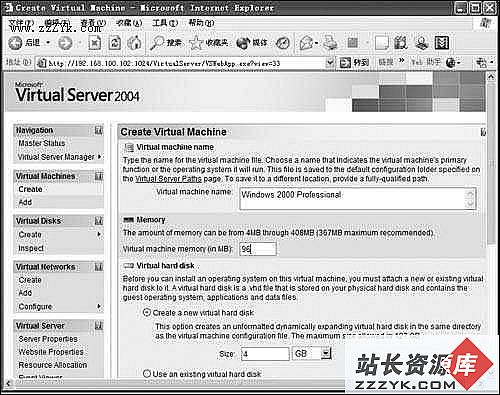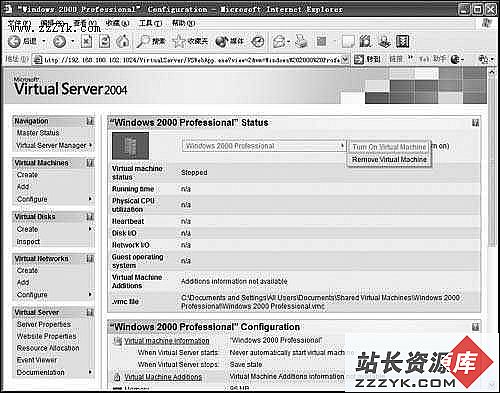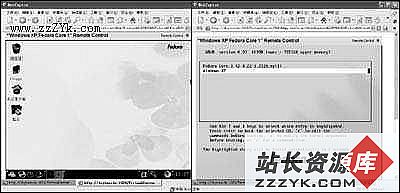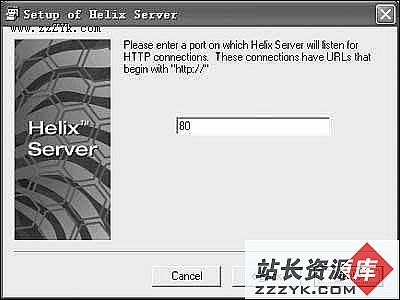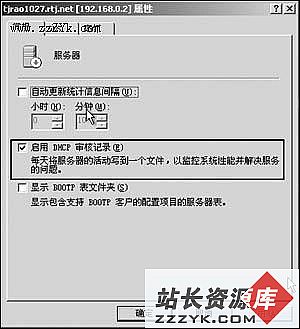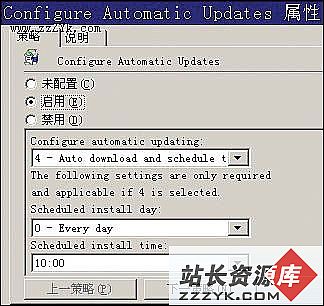答案:说起Microsoft Virtual PC 2004,地球人都知道──那是微软的嫡系虚拟机产品,不过说到它的孪生兄弟Virtual Server,恐怕就知之甚少了!Virtual Server是微软虚拟机的高端服务器产品,这位“仁兄”目前尚在“襁褓”之中,其正式版本要到2004年下半年才推出,不过笔者通过微软的Beta网站得到其最新的Beta测试版本,测试下来,感觉其功夫果然了得……如此好东东,笔者自然要写将出来,以飨读者!
◆ Virtual Server的优点
相对于Microsoft Virtual PC 2004,Virtual Server的最大特点就是支持B/S(浏览器/服务器)架构,也就是说,我们可以让Virtual Server运行在一台没有显示器的服务器上,然后在局域网内的任意一台计算机上用IE等浏览器连接、控制Virtual Server所创建的虚拟机!除此之外,Virtual Server还有一些特别有用的优点:
1.和Microsoft Virtual PC 2004不一样,由于采用B/S模式,Virtual Server所创建的虚拟机无需图形界面,所以虚拟机的性能远胜过Microsoft Virtual PC 2004。笔者做过一个测试,在同样一台服务器上,虚拟机里的操作系统都是Windows Server 2003,用Microsoft Virtual PC 2004创建的虚拟机分配160MB内存,其性能和Virtual Server创建的虚拟机分配100MB内存的性能大致相当!
2. 支持虚拟SCSI设备。Virtual Server现在可以模拟四路虚拟SCSI节点,每路SCSI节点可以支持7个SCSI设备。可能有读者会问,模拟SCSI设备有什么好处?好处不少,一方面有些应用程序必须要求运行在SCSI设备上,这样就可以欺骗这些应用程序,以便于我们进行测试。另外一方面,由于IDE的限制,我们最多只能在虚拟机上挂接4个IDE设备,这样在测试动态磁盘时就会感到捉襟见肘,而采用虚拟SCSI设备则不会有这个限制。
3. 可以模拟虚拟群集。大家知道,用普通方法进行Windows Server 2003群集测试,需要至少3台服务器,这些服务器需要共享一个SCSI磁盘阵列柜。而且这些服务器还必须配备独立的SCSI通道和SCSI硬盘,整个一套设备怎么说也要20~30万人民币。如果想要给别人演示、或者自学Windows Server 2003群集设置,几乎是不可能的。而现在有了Virtual Server,一切都是小菜一碟!
4. 可以移植老的Windows系统,例如公司计划将所有的计算机升级到Windows 2000/XP系统,但是有些应用程序必须在一台老的Windows 98计算机上运行。利用Virtual Server,我们可以将这台老的Windows 98计算机废弃,将其内容迁移到运行Virtual Server虚拟机上去!
提示:Virtual Server的“学名”是Microsoft Virtual Server 2004(不过真正的名字要等到正式版本出来才能知晓),当前的最新测试版本号为1.1.321。
◆ Virtual Server的安装
在安装Virtual Server之前必须要了解其系统需求,大家知道,虚拟机都是系统资源消耗大户,Virtual Server也不例外,如果你的系统是老爷车,那么笔者劝你还是不要安装──强扭的瓜不甜嘛。Virtual Server要求操作系统必须是Windows Server 2003,CPU不能低于550MHz,内存至少256MB(推荐512MB或者以上)。
于Virtual Server采用B/S架构,所以需要Web服务器的支持,所以宿主机上必须安装IIS 6.0,方法很简单,只需单击“管理你的服务器”窗口上的“添加或删除角色”任务,然后在打开的对话框上选择“应用程序服务器”选项,再安装屏幕提示一路回车即可,如图1所示。
图2 安装IIS6.0
Virtual Server的安装很简单,惟一需要注意的是,在“Configure Components”页面可以指定“Default Web Site Port”(默认Web站点端口)的端口地址,默认是1024,如图2所示。
图2 指定内置Web服务器端口
◆ 新建虚拟机
为了展示Virtual Server的强大功力,这里举一个实例说明:局域网里有两台计算机,计算机A(Windows Server 2003)上安装Virtual Server,在计算机B(Windows XP)上用IE浏览器远程控制Virtual Server。我们的目标是:
· 在计算机A上创建一台虚拟机;
· 在这台虚拟机里安装Windows 2000操作系统;
是不是有点跃跃欲试了?那就让我们开始吧,首先在计算机B上打开IE浏览器,在地址栏里输入以下地址并回车:
http://ComputerAName: WebSitePort
提示:
其中应该ComputerAName用计算机A的名字或者IP地址代替,WebSitePort可以是1024或者别的指定端口(在安装时指定)。
即可弹出如图1所示的对话框,输入计算机A的管理员密码、账号回车即可连接到Virtual Server虚拟机的控制界面,如图2所示。
图1 输入管理员密码
图2 Virtual Server控制界面
可以看到Virtual Server的Web管理界面很简洁,左侧是任务链接,右侧则是每个任务链接的详细选项。单击左侧Virtual Machines、Create任务链接,在里面输入虚拟机的名称(本例为Windows 2000 Professional)、虚拟机占用的内存(本例为96MB)、虚拟机的硬盘容量(本例为4GB)。还可以指定虚拟机的网卡连接到宿主机的物理网卡。确认无误后,单击右下角的“Create”按钮即可创建虚拟机。
提示:
1. 由于Virtual Server虚拟机并不在宿主机上启动图形界面,所以只需要分配96MB内存,就可以工作得很好。
2. 如果指定虚拟机的网卡连接到宿主机的物理网卡,则虚拟机可以访问宿主机所在的物理网络,也就是说虚拟机可以访问和计算机A处于同一网段的计算机B!
不过这里要注意一点,如果宿主机的物理网卡并不是连接到物理局域网,而是连接到ADSL Modem,那么不要指定虚拟机连接到该物理网卡!
◆ 安装客户操作系统
好了,创建好虚拟机,接下来就可以往里灌操作系统了!这里需要注意的是,尽管虚拟机可以直接挂接Windows安装光盘,但是这里强烈建议大家使用ISO光盘映像文件,只需在虚拟机的配置页面上单击“CD/DVD”,即可出现如图3所示的虚拟机光驱设置页面,选择其中的“CD Image File(iso)”选项,然后指定ISO光盘映像文件的路径,单击“Apply”按钮即可。
图3 指定ISO光盘映像文件的路径
提示:
这里的ISO光盘映像文件的路径应该是宿主机的路径,在本例中应该是位于计算机A,而非计算机B!也不能将计算机A上的ISO映像文件所在的文件夹映射为网络驱动器,这不能不说是一个小小的遗憾!
回到Master Status页面上,我们可以看到刚刚创建的Windows 2000 Professional虚拟机正在“待命”,单击“Windows 2000 Professional”菜单、“Turn Virtual Machine”菜单项,如图4所示,即可启动虚拟机。
图4 启动虚拟机虚拟机将会从光盘启动,如图5所示,接下来的安装过程,相信大家都很熟悉,这里就不再赘述了。
安装好以后,为了获取更好的显示效果,我们可以安装Virtual Machine Additions,方法很简单,单击如图5所示页面上的“Click here to install Virtual Machine Additions”即可开始安装,安装结束后,按照屏幕提示重新启动虚拟机即可。安装好Virtual Machine Additions,虚拟机将会获得更好的显示效果,同时鼠标指针可以在宿主机、虚拟机之间平滑移动,不需要按右Alt键才能释放被虚拟机捕获的鼠标指针。
图5 安装Windows 2000
◆ 虚拟机的实际应用
Virtual Server的功能当然绝不仅仅是在IE浏览器里远程运行虚拟机,它可以帮助我们模拟Windows Server 2003域环境、模拟Windows/Linux混合网络……光说不练,嘴把式,这里我们就列举几个简单应用,让大家领略一下Virtual Server的“真功夫”!
安装CS服务器
说到CS(Counter Strike:反恐精英),相信游戏迷们一定不会感到陌生,作为一款深得人心的联机对打游戏,CS获得了无数的好评,甚至被誉为“史诗般的作品”。但是大家在网吧或者家里玩CS的时候,有没有想过自己也可以在虚拟机里搭建一个CS服务器供局域网的朋友使用呢?这样我们就不需要一台专门用作CS服务器的计算机了!
这里以Windows XP虚拟机为例进行介绍,很简单,双击CS服务端安装程序,即可开始安装过程,接下来的过程就不用笔者赘述了吧?
设置好服务端以后,我们就可以大战CS了,由于Virtual Server虚拟机并不需要图形化界面,所以性能并不弱。
实现Windows/Linux双重系统
呵呵,想不到吧?在Virtual Server虚拟机里也能安装双重系统!其实很简单,其安装方法和物理机器没有什么两样,只是我们可以通过IE浏览器来远程控制双系统的运行,很酷吧!图6显示在Virtual Server虚拟机里运行Windows XP/Fedora Core 1双系统!
图6 虚拟机里运行双系统,